修復無主之地 3 無法啟動問題 {快速修復}
已發表: 2021-04-07本文檔旨在解釋解決無主之地 3 無法啟動問題的最簡單解決方案。 繼續閱讀整個文章,詳細了解每一點。
遊戲是我們生活中相當重要的一部分。 而且,動作遊戲在個人中非常有名。 目前,市場上有許多動作遊戲可供選擇,例如魔獸世界、黑暗之魂、巫師、輻射、怪物獵人、使命召喚等等。 Borderlands 3也是最好的動作遊戲之一。
無論您玩的是知名遊戲還是基本遊戲,都沒有區別。 如果遊戲中出現任何故障,整體熱情就會轉變為煩惱。 而且,同樣的事情也發生在最受歡迎和屢獲殊榮的遊戲——無主之地 3 中,它突然停止像以前那樣準確運行。
你也是無主之地3的狂熱愛好者嗎? 但是,由於其定期發布的問題,非常沮喪。 然後,您並不孤單,這裡有一些您可以嘗試解決問題的解決方案。
修復無主之地3的有效解決方案不會啟動問題
儘管是玩家中玩得最多和最知名的遊戲之一,但仍有許多《無主之地 3》遊戲玩家報告說該遊戲無法正常運行,並且他們遇到了《無主之地 3》無法啟動的問題。
你是其中之一嗎? 如果是,那就讓自己冷靜下來。 您來對了地方,在這裡您將了解如何解決這個煩人的問題並恢復遊戲的正常運行。 所以,事不宜遲,讓我們開始吧!
但是,請在開始之前等待,首先,確保您的系統滿足遊戲要求。
| 操作系統 | Windows 10、8、7(最新版本) |
| 記憶 | 6GB (內存) |
| 處理器 | 英特爾 i5 3570 – AMD FX 3570 |
| 顯卡 | AMD Radeon HD 7970 (NVIDIA GeForce GTX 680 2GB) |
| 硬盤 | 75 GB |
如果您的 PC 符合遊戲規格但仍無法啟動,那麼您可以嘗試下面列出的解決方案來修復無主之地 3 無法啟動的問題。
另請閱讀: Roblox 等 16 款最佳遊戲 | 2021 年的 Roblox 替代遊戲
解決方案 1:驗證遊戲文件
驗證遊戲文件始終是一個好主意,因為錯誤或損壞的遊戲文件會阻止遊戲正常啟動。 要檢查損壞的文件是否阻礙了運行,請按照以下步驟驗證遊戲文件。
第 1 步:打開 Epic Game Launcher,然後轉到 Library 選項。
第 2 步:接下來,單擊無主之地 3 右下角顯示的齒輪圖標。
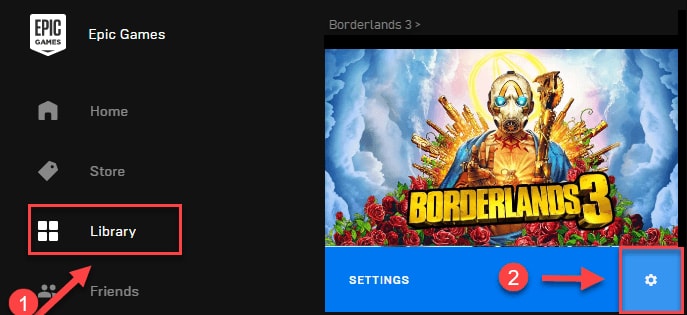
第 3 步:在此之後,從選項列表中選擇驗證並單擊它。 然後,等待驗證完成。
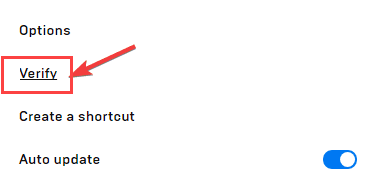
驗證完成後,請嘗試重新啟動無主之地 3,看看是否是問題所在。
另請閱讀: 2021 年有 10 多款農業遊戲,例如 PC 版 Harvest Moon
解決方案 2:更新設備驅動程序
過時或損壞的設備驅動程序是無法讓您有效玩《無主之地 3》的主要問題之一。 過時、故障或缺少驅動程序會導致遊戲崩潰或啟動問題。 因此,經常更新驅動程序以確保 PC 的整體效能至關重要。 您可以手動或經常更新驅動程序。
但是,手動更新驅動程序需要比預期更長的時間。 然而,只需單擊幾下鼠標,自動更新驅動程序即可執行此任務。 具有技術領域專業知識的用戶可以選擇手動方式更新驅動程序。 並且,其他沒有時間、耐心和技術知識的人可以使用Bit Driver Updater自動更新驅動程序。 使用 Bit Driver Updater,您不僅可以更新驅動程序,還可以修復其他與 Windows 相關的查詢,包括藍屏死機錯誤、頻繁崩潰問題等等。 下面是這個實用程序如何驚人地工作。
第 1 步:單擊下面的按鈕下載、運行和安裝 Bit Driver Updater。

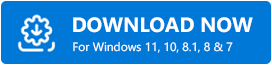
第 2 步:安裝後,在您的系統上觸發它並等待它掃描您的 PC 以查找有故障或過時的驅動程序文件。
重要提示:通常,它會自動掃描您的系統以查找過時、損壞或有故障的驅動程序,但在某些特殊情況下,它不會自行啟動,在這種情況下,您需要單擊顯示在頂部的掃描按鈕左側窗格。
第 3 步:在此之後,檢查過時的驅動程序列表。
第 4 步:然後,單擊全部更新按鈕。
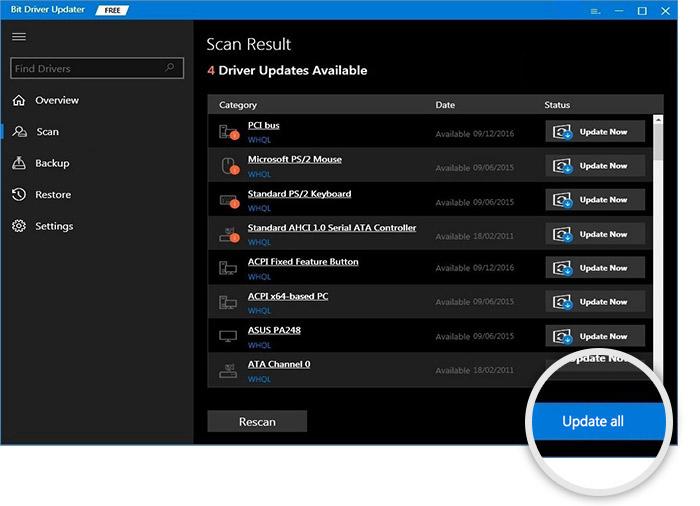 看看,使用 Bit Driver Updater 更新驅動程序是多麼容易。 它是更新過時驅動程序並解決驅動程序相關錯誤的一站式解決方案。 此外,該軟件有兩種模式,即免費和專業版。 您可以使用免費版本更新驅動程序,但它可以讓您訪問該軟件的有限基本功能。 另一方面,專業版將使您可以訪問該軟件的高級功能。 此外,專業版將為您提供完整的退款保證和 24/7 技術支持。 所以,明智地選擇!
看看,使用 Bit Driver Updater 更新驅動程序是多麼容易。 它是更新過時驅動程序並解決驅動程序相關錯誤的一站式解決方案。 此外,該軟件有兩種模式,即免費和專業版。 您可以使用免費版本更新驅動程序,但它可以讓您訪問該軟件的有限基本功能。 另一方面,專業版將使您可以訪問該軟件的高級功能。 此外,專業版將為您提供完整的退款保證和 24/7 技術支持。 所以,明智地選擇!
另請閱讀:如何在 Xbox One 上進行遊戲共享:分步指南
解決方案 3:以管理員身份運行遊戲
有時,《無主之地3》在普通用戶模式下可能無法讀取某些遊戲文件,從而導致無法啟動的問題。 因此,遊戲需要管理員權限才能正確讀取某些文件和功能。 嘗試以管理員身份運行遊戲以修復無主之地 3 無法啟動的問題。
第 1 步:在桌面上,右鍵單擊 Epic Game Launcher 圖標,從上下文菜單列表中選擇“屬性”選項。
第 2 步:現在,轉到兼容性選項卡並在以管理員身份運行此程序之前標記複選框。
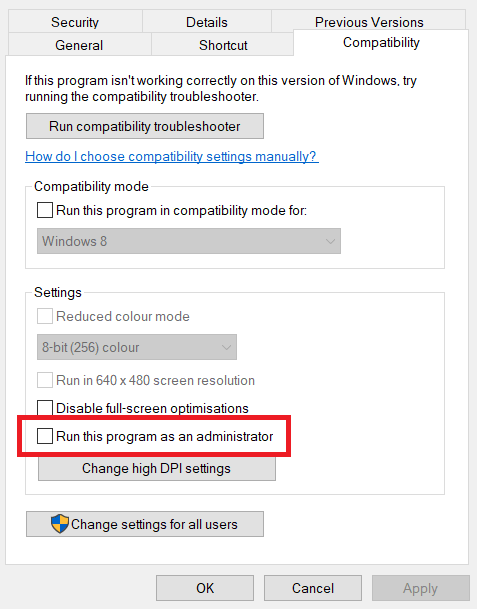
第 3 步:在此之後,單擊應用,然後單擊確定選項以完成它。
第4步:接下來,切換到安裝無主之地3的目錄。然後,以管理員身份運行可執行文件。
第 5 步:最後,再次啟動無主之地 3 以檢查問題是否已修復。
如果問題仍然存在,則繼續進行下一個解決方案。
另請閱讀: 2021 年 27 款最佳 PC 在線遊戲(免費和付費)
解決方案 4:執行 Windows 更新
您可以嘗試修復無主之地 3 未加載問題的另一個解決方案是 - 檢查最新更新。 您需要做的就是按照下面共享的步驟運行 Windows 更新。
第 1 步:在鍵盤上,按 Windows 徽標和 I 鍵啟動 Windows 設置。
第2步:接下來,單擊更新和安全選項。
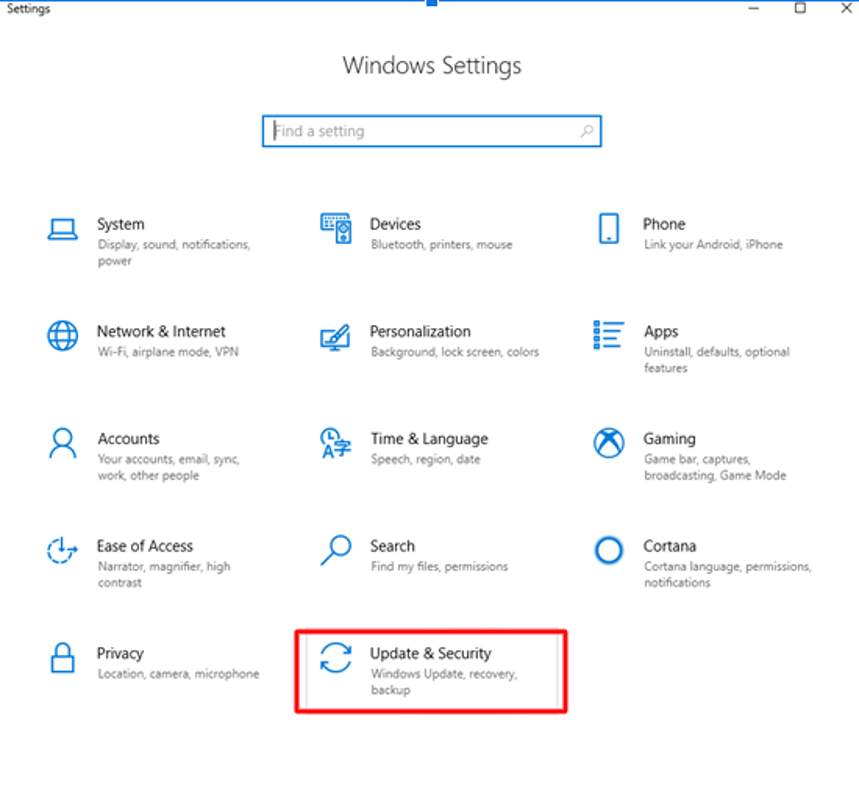
第 3 步:在第二個提示中,單擊“檢查更新”選項。
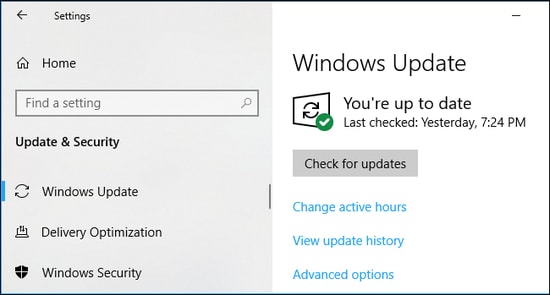
Windows 開始搜索更新,如果有可用的更新,Windows 將自動安裝它們。
解決方案 5:重新安裝遊戲
不幸的是,如果上述解決方案都不適合您,那麼如果上述故障排除策略不起作用,您可以嘗試重新安裝遊戲來解決無主之地 3 的問題。 在重新安裝遊戲之前,您需要先卸載它以及所有相關文件。 這是如何做到的!
第 1 步:調用運行對話框,然後鍵入appwiz.cpl ,然後從鍵盤上按回車鍵。
第2步:然後,在下一個提示中找到Borderlands 3並右鍵單擊它以選擇卸載。
現在,從 Epic Game Launcher 重新安裝遊戲。 通常,重新安裝後,遊戲開始正常運行。 但是,以防萬一,即使重新安裝後無主之地 3 也無法啟動,那麼您還需要卸載 Epic Games。
另請閱讀:星露穀物語等 10 大遊戲 | 類似星露穀物語的遊戲
Borderlands 3不會啟動問題 - 已解決
由於多種原因,在《無主之地 3》等高端動感遊戲中遇到無法啟動或無法運行的問題非常普遍。 但是,與此同時,也很容易毫無障礙地診斷所有這些問題。 通過這篇文章,您已經了解瞭如何輕鬆快速地修復無主之地 3 無法啟動的問題。 希望本故障排除指南能幫助您解決遊戲的啟動問題。
想就此提出建議和想法嗎? 然後,隨時通過下面的評論部分與我們分享您的想法和反饋。 我們很想听到您的聲音。 另外,如果您有任何問題,也可以在下面的框中分享。 我們向您保證,我們將以最好的方式為您服務。 最後,如果您想獲得像這樣的最新技術更新和故障排除指南,請不要忘記訂閱我們的時事通訊。
